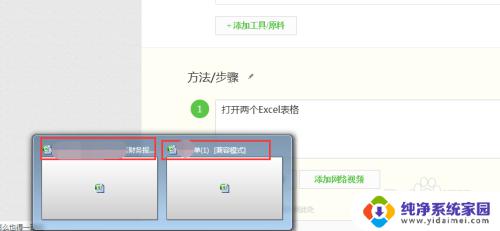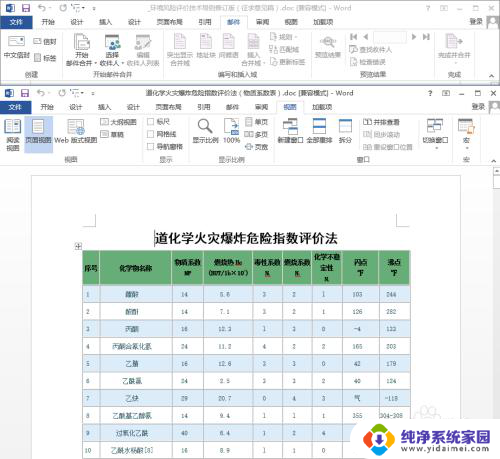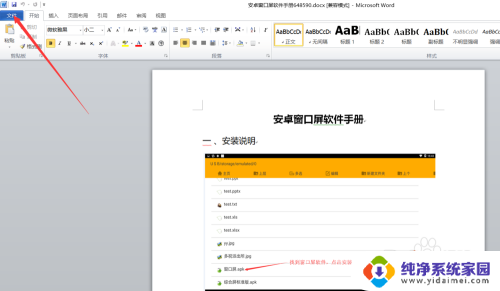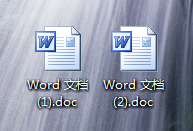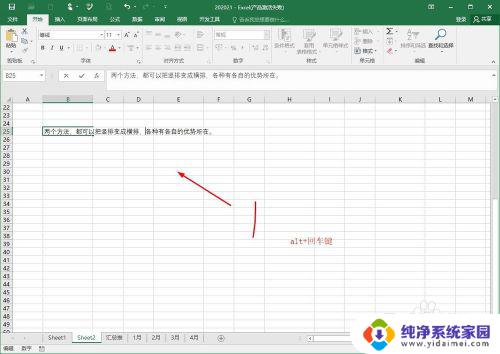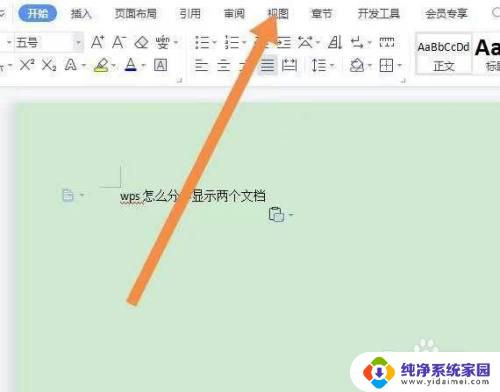怎样让两个word并排显示 在Word中并排显示两个文档的步骤
怎样让两个word并排显示,在处理Word文档时,有时候需要在同一篇文档中并排显示两个不同的文档,这种情况下,我们可以通过一些简单的操作来实现。下面将介绍具体的步骤。 首先,我们需要打开两个要并排显示的文档。接着将光标移动到其中一个文档的顶端,点击视图选项卡下的拆分按钮,此时屏幕会分成两个窗口。然后我们需要切换到另一个文档,同样点击视图选项卡下的拆分按钮,此时该文档也会被分成两个窗口。 接下来,我们只需要将两个窗口拖拽到并排显示即可。如果需要调整两个文档的大小比例,只需要将光标放到它们的分界线上,然后拖动即可。当完成所有操作后,我们可以通过点击视图选项卡下的关闭拆分按钮来恢复正常的编辑模式。 通过上述简单的步骤,我们可以轻松地将两个文档并排显示,方便我们进行对比、修改和编辑。
具体步骤:
1.以Word2010版本为例,首先同时打开这两个文档。
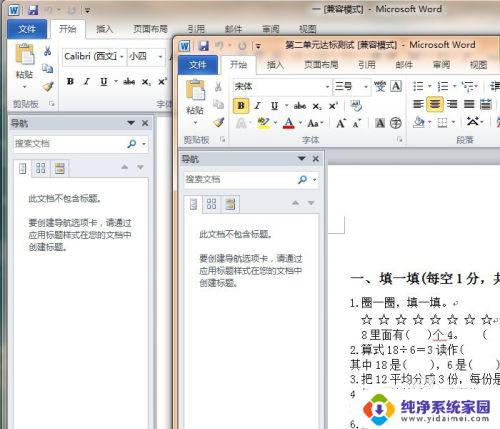
2.随便选择其中一个文档,切换到“视图”选项卡的“窗口”。
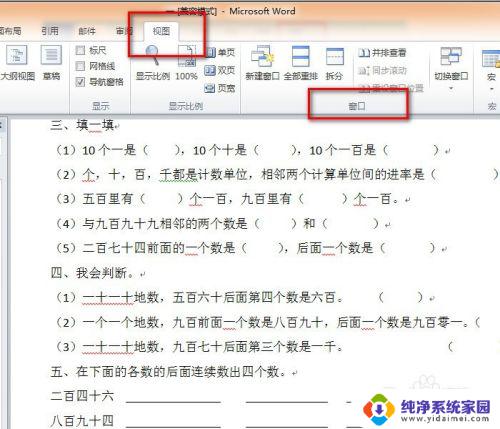
3.在“窗口”中,找到“并排查看”选项。
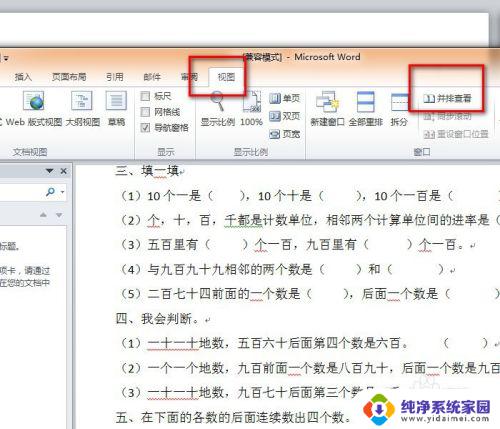
4.点击“并排查看”,两个文档即并排于屏幕两边。
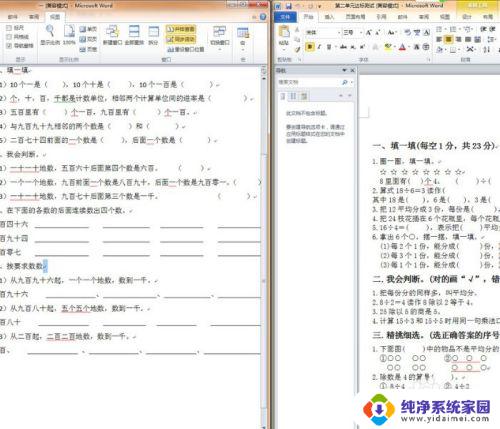
5.启动“并排查看”,设置“同步滚动”可以使两个文档一起滚动。取消一个文档的“同步滚动”即不会同时滚动页面了。
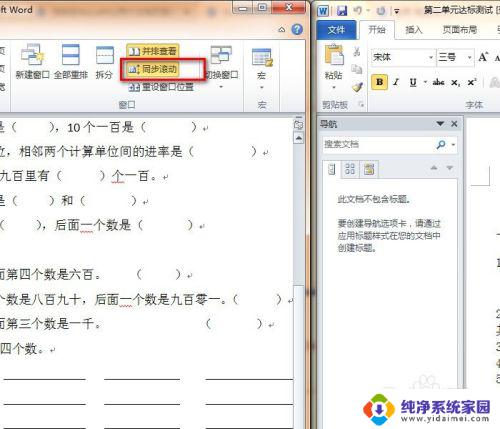
6.点击“重设窗口位置”,还可以让两个文档均分并排。
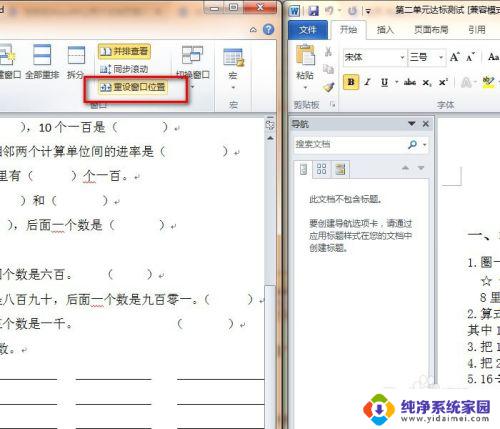
以上就是让两个 Word 并排显示全部内容的方法,若您遇到同样的问题,可参照本文的方法处理,希望对您有所帮助。